인터넷 팝업 차단 및 허용 설정 방법
온라인에서 정보를 검색하거나 쇼핑을 할 때 팝업 창이 새롭게 열리는 경우가 종종 발생합니다. 팝업 차단 기능은 이러한 팝업들이 자동으로 열리는 것을 방지하여 사용자에게 불쾌감을 주지 않도록 도와줍니다. 하지만, 때로는 꼭 필요한 팝업이 차단되어 중요한 정보를 놓치는 경우도 생깁니다. 따라서 각 브라우저에서 팝업 차단을 해제하는 방법을 알아두는 것이 유용합니다.
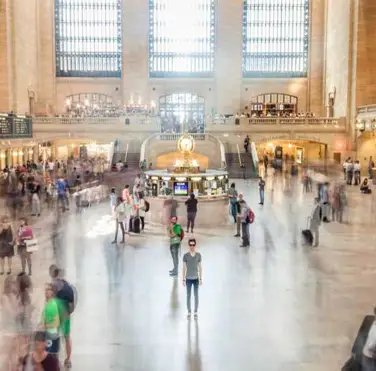
팝업 차단이란?
팝업 차단은 웹 브라우저가 사용자의 허락 없이 자동으로 열리는 팝업 창을 차단하는 기능입니다. 이 기능은 주로 원치 않는 광고나 스팸성 콘텐츠로부터 사용자를 보호하기 위해 디자인되었습니다. 다만, 특정 사이트에서는 유용한 공지나 기능이 팝업으로 제공되기 때문에 차단된 팝업을 허용하는 방법을 알고 있어야 합니다.
주요 브라우저별 팝업 차단 해제 방법
각 브라우저마다 팝업 차단 해제 방법은 상이합니다. 아래에서 주요 브라우저에 대한 팝업 차단 해제 방법을 소개하겠습니다.
1. 구글 크롬(Chrome)에서 팝업 차단 해제하기
- 먼저, 크롬 브라우저를 열고 차단된 팝업이 있는 웹페이지로 이동합니다.
- 주소 표시줄 오른쪽에 나타나는 팝업 차단 아이콘을 클릭합니다.
- 나타나는 메뉴에서 “팝업 및 리디렉션 항상 허용” 옵션을 선택합니다.
- 마지막으로 “완료” 버튼을 클릭하여 설정을 저장합니다.
2. 마이크로소프트 엣지(Edge)에서 팝업 차단 해제하기
- 엣지 브라우저를 실행하고 차단된 팝업이 보이는 웹페이지로 이동합니다.
- 주소 표시줄의 “팝업 차단됨” 아이콘을 클릭합니다.
- 열리는 메뉴에서 팝업을 허용할 옵션을 선택합니다.
- 또한, “팝업 및 리디렉션 항상 허용”을 선택 후 “완료” 버튼을 클릭하여 저장하면 됩니다.

3. 사파리(Safari)에서 팝업 차단 해제하기
- 사파리 브라우저를 실행한 후 상단 메뉴에서 “Safari”를 선택합니다.
- “환경설정” 메뉴를 클릭한 뒤 “웹사이트” 탭으로 이동합니다.
- 왼쪽 메뉴에서 “팝업 창”을 선택하고 오른쪽에서 허용할 옵션을 설정합니다.
4. 인터넷 익스플로러(IE)에서 팝업 차단 해제하기
- 인터넷 익스플로러를 열고, 오른쪽 상단의 도구 아이콘을 클릭합니다.
- “인터넷 옵션” 메뉴를 선택합니다.
- “개인정보” 탭으로 이동 후 “팝업 차단 사용” 항목에서 설정을 조정합니다.
- 허용할 사이트 주소를 입력하고 추가 버튼을 클릭하면 됩니다.
5. 파이어폭스(Firefox)에서 팝업 차단 해제하기
- 파이어폭스를 실행한 뒤, 설정 메뉴로 들어갑니다.
- 검색 상자에 “팝업”을 입력하여 관련 설정을 찾습니다.
- 해당 옵션을 해제하거나 예외 사이트를 추가하여 설정합니다.
팝업 차단 해제 시 유의사항
팝업 차단을 해제할 때는 몇 가지 점을 주의해야 합니다. 주의하지 않으면 원하지 않는 광고나 스팸성 콘텐츠가 나타날 수 있습니다. 따라서, 신뢰할 수 있는 웹사이트에서만 팝업을 허용하는 것이 좋습니다.
자주 묻는 질문(FAQ)
Q1: 팝업 차단을 해제하면 어떤 문제가 발생할 수 있나요?
A1: 팝업 차단을 해제하게 되면, 불필요한 광고나 스팸성 콘텐츠가 화면에 나타날 수 있습니다. 따라서, 안전한 사이트에서만 팝업을 허용하는 것이 좋습니다.
Q2: 모든 브라우저에서 팝업 차단 해제 방법이 동일한가요?
A2: 아니요, 각 브라우저마다 팝업 차단 해제 방법은 약간씩 다릅니다. 각 브라우저에 맞는 방법을 참조하여 설정하시기 바랍니다.

마무리
이렇게 해서, 다양한 웹 브라우저에서 팝업 차단을 해제하는 방법을 알아보았습니다. 필요할 때는 팝업을 허용하고, 원치 않을 경우 다시 차단하는 것이 바람직합니다. 이러한 설정을 통해 보다 쾌적한 인터넷 사용 환경을 만들어 보시기 바랍니다.
자주 묻는 질문과 답변
Q1: 팝업 차단 기능을 해제하면 어떤 문제가 생길 수 있나요?
A1: 팝업 차단을 해제할 경우 원치 않는 광고나 스팸성 콘텐츠가 화면에 나타날 수 있습니다. 따라서 신뢰할 수 있는 사이트에서만 팝업을 허용하는 것이 좋습니다.
Q2: 모든 브라우저에서 팝업 차단 해제 방법이 동일한가요?
A2: 아니요, 각 웹 브라우저마다 팝업 차단 해제 방법이 미세하게 다르므로 사용 중인 브라우저에 맞는 방법을 확인해야 합니다.
Q3: 팝업 차단 설정을 변경할 때 주의할 점은 무엇인가요?
A3: 팝업 차단 설정을 변경할 때는 믿을 수 없는 웹사이트에서 팝업을 허용하지 않도록 주의해야 합니다. 위험한 사이트에서는 보안 위협이 있을 수 있습니다.
Q4: 특정 사이트에서만 팝업을 허용하고 싶다면 어떻게 하나요?
A4: 브라우저의 설정 메뉴에서 특정 사이트에 대한 예외를 추가하여 해당 도메인에서만 팝업을 허용할 수 있습니다.
Q5: 팝업 차단을 해제하면 어떤 종류의 팝업이 나타날 수 있나요?
A5: 팝업 차단을 해제하면 다양한 광고, 프로모션 알림, 또는 웹사이트에서 제공하는 중요 정보 등이 포함된 팝업이 나타날 수 있습니다.